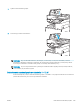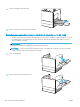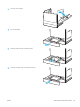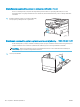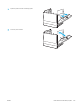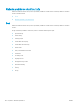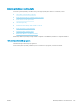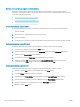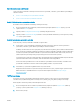HP Color LaserJet Managed MFP E77800 Series, HP LaserJet Managed MFP E72500 Series User's Guide
Kontrola nastavenia typu papiera pre tlačovú úlohu
Ak tlačíte zo softvérového programu, skontrolujte nastavenie typu papiera a či nie sú vytlačené strany
rozmazané, neostré alebo tmavé, či nie je papier zvlnený, či na ňom nie sú rozptýlené bodky tonera, uvoľnený
toner alebo malé plochy bez tonera.
●
Kontrola nastavenia typu papiera v tlačiarni
●
Kontrola nastavenia typu papiera (Windows)
●
Kontrola nastavenia typu papiera (macOS)
Kontrola nastavenia typu papiera v tlačiarni
Skontrolujte nastavenie typu papiera na ovládacom paneli tlačiarne a podľa potreby nastavenie zmeňte.
1. Otvorte zásobník.
2. Skontrolujte, či je v zásobníku vložený správny typ papiera.
3. Zatvorte zásobník.
4. Podľa pokynov na ovládacom paneli potvrďte alebo upravte nastavenia typu papiera pre daný zásobník.
Kontrola nastavenia typu papiera (Windows)
Skontrolujte nastavenie typu papiera v systéme Windows a podľa potreby nastavenie zmeňte.
1. V softvérovom programe vyberte možnosť Print (Tlačiť).
2. Vyberte tlačiareň a potom kliknite na tlačidlo Properties (Vlastnosti) alebo Preferences (Predvoľby).
3. Kliknite na kartu Paper/Quality (Papier a kvalita).
4. V rozbaľovacom zozname Paper type (Typ papiera) vyberte typ papiera.
5. Kliknutím na tlačidlo OK zatvorte dialógové okno Document Properties (Vlastnosti dokumentu).
V dialógovom okne Print (Tlačiť) spustite tlač úlohy kliknutím na tlačidlo OK.
Kontrola nastavenia typu papiera (macOS)
Skontrolujte nastavenie typu papiera v systéme macOS a podľa potreby nastavenie zmeňte.
1. Kliknite na ponuku File (Súbor) a potom kliknite na možnosť Print (Tlačiť).
2. V ponuke Printer (Tlačiareň) vyberte túto tlačiareň.
3. Kliknite na položku Show Details (Zobraziť podrobnosti) alebo Copies & Pages (Kópie a strany).
4. Otvorte rozbaľovací zoznam s ponukami a kliknite na ponuku Paper/Quality (Papier/kvalita).
5. Vyberte požadovaný typ z rozbaľovacieho zoznamu Media Type (Typ média).
6. Kliknite na tlačidlo Print (tlačiť).
196 Kapitola 9 Riešenie problémov SKWW